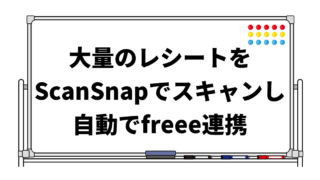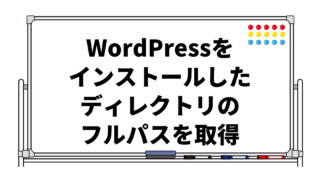ScanSnap Homeをインストールしてセットアップする方法
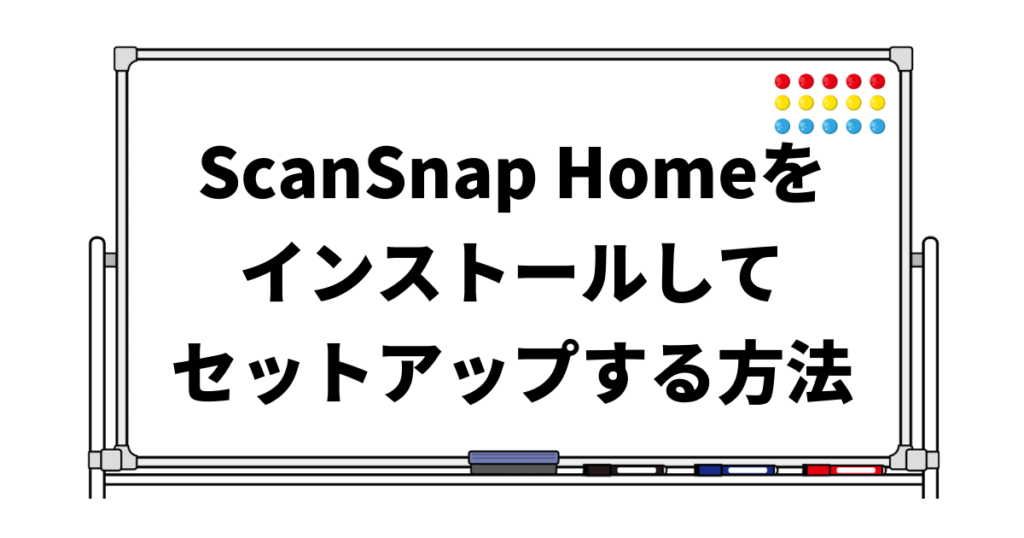
ScanSnap Homeは超人気スキャナーであるScanSnapシリーズ(iX1600/iX1400/iX1300/iX100/SV600など)専用の管理ソフトウェアです。
ScanSnap Homeのダウンロード
公式サイトからソフトウェアをダウンロードします。
ダウンロードインストーラーを押す。
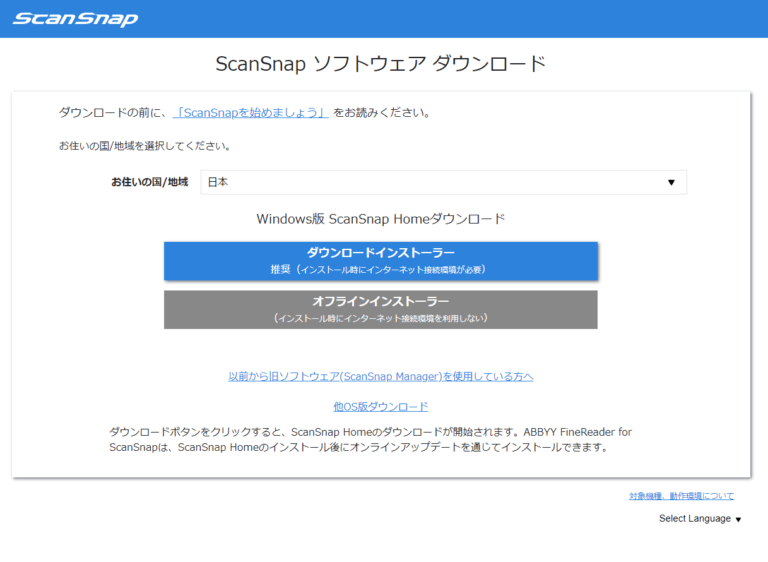
同意します。
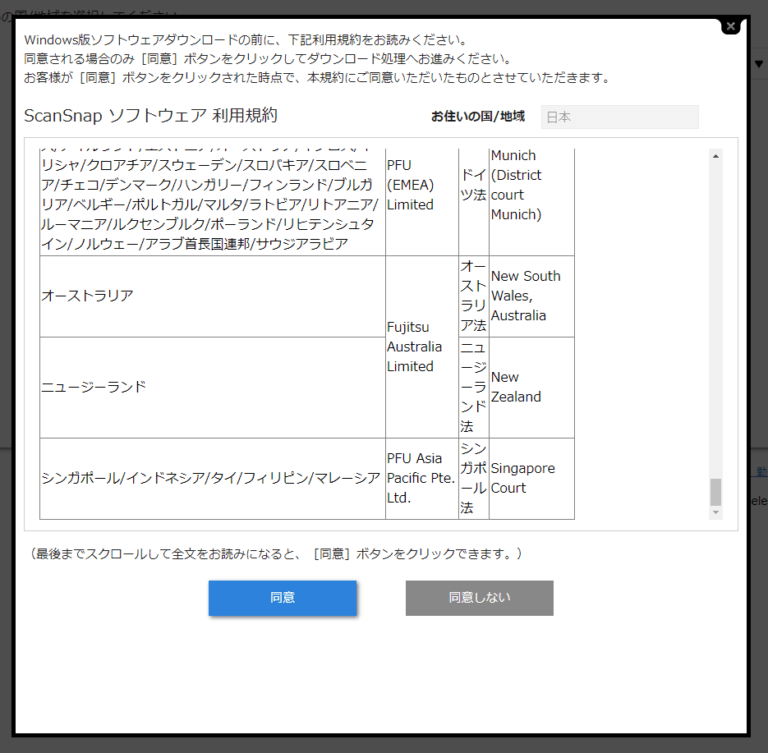
自動でダウンロードが始まります。
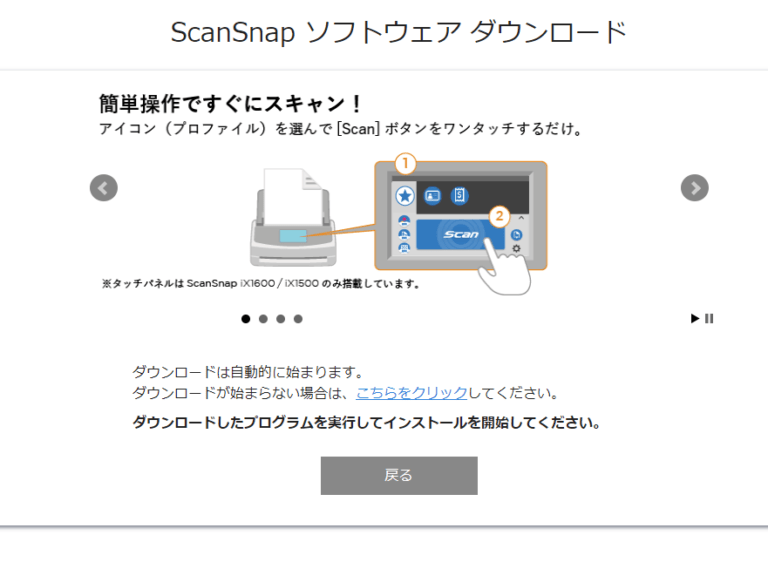
ダウンロードはすぐに完了します。
ScanSnap Homeのインストール
ダウンロードしたファイルをクリックして起動。
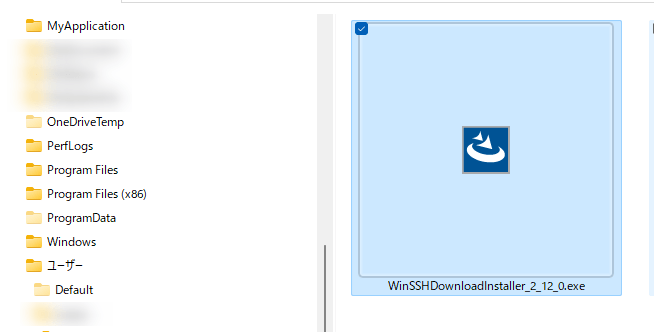
次へ
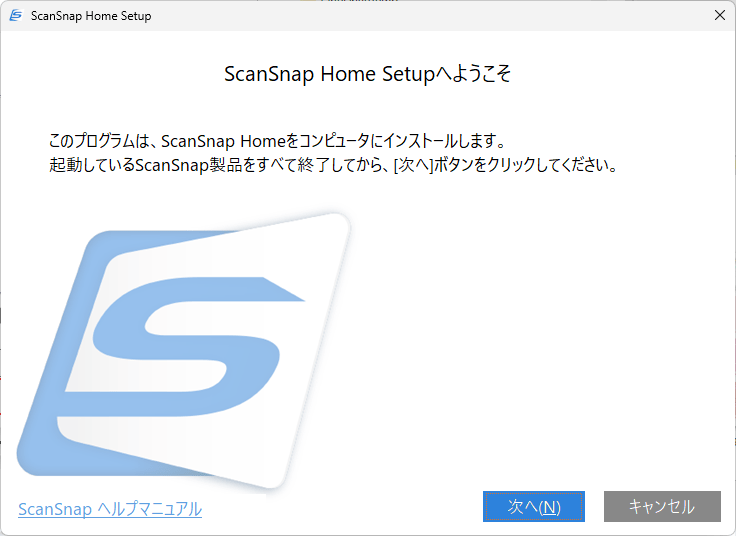
標準インストールで次
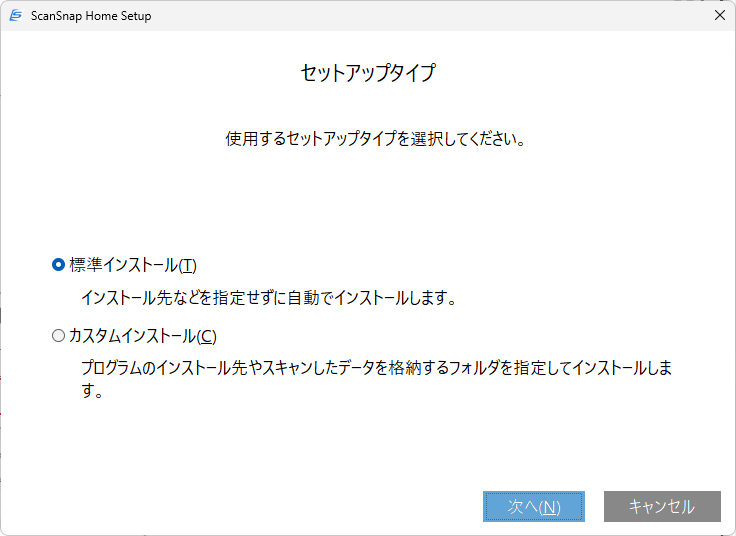
そのままの設定でインストールします。
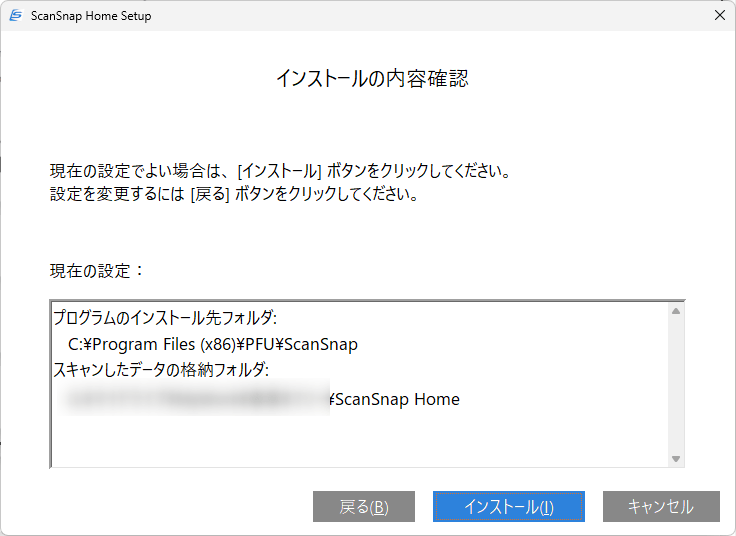
インストールが始まります。5分ほどかかると思います。
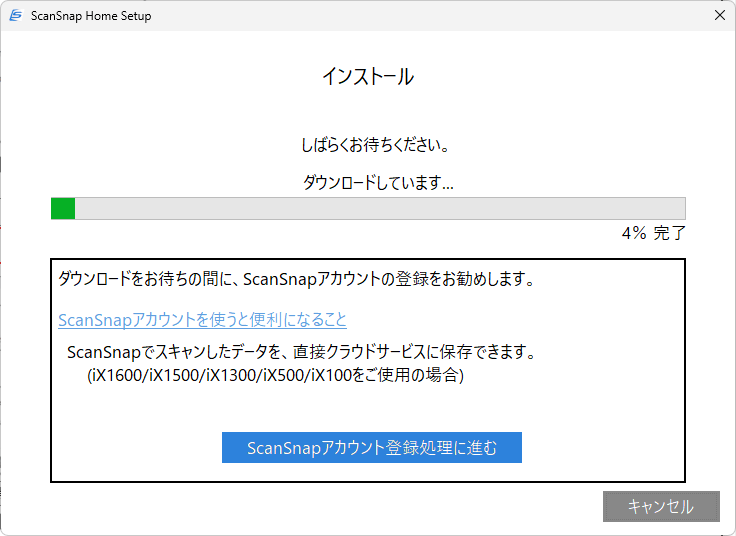
まっている間にScanSnapアカウント登録を促されるのでやっておくとよいでしょう。
ScanSnapアカウント登録をするとScanSnapクラウドが利用できます。
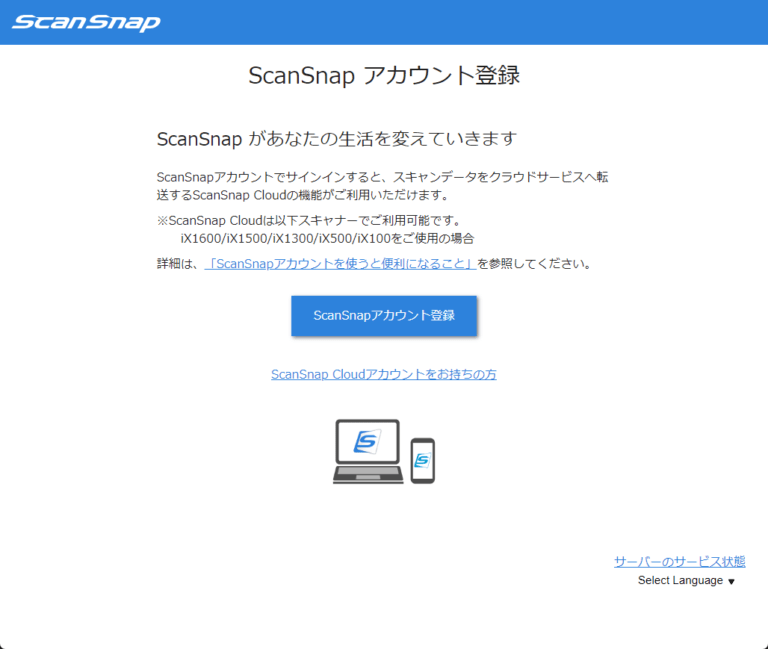
ScanSnapのセットアップ
機種を選んでセットアップ開始。
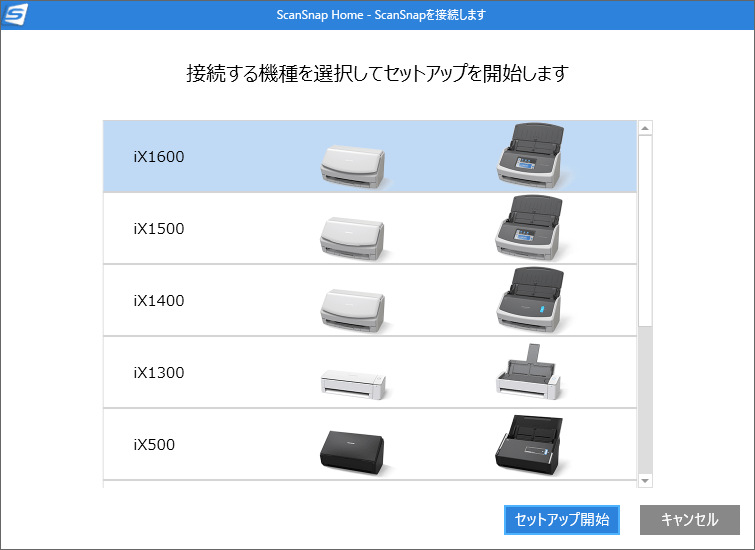
USBケーブルをつなぐように指示がありますが、今回はwifi経由でワイヤレスでやってみましょう。
以下の画像のリンクをクック。
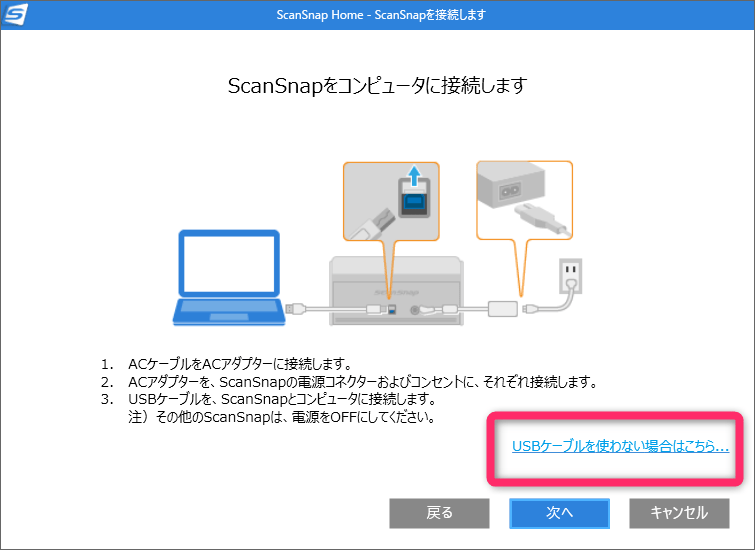
次へ
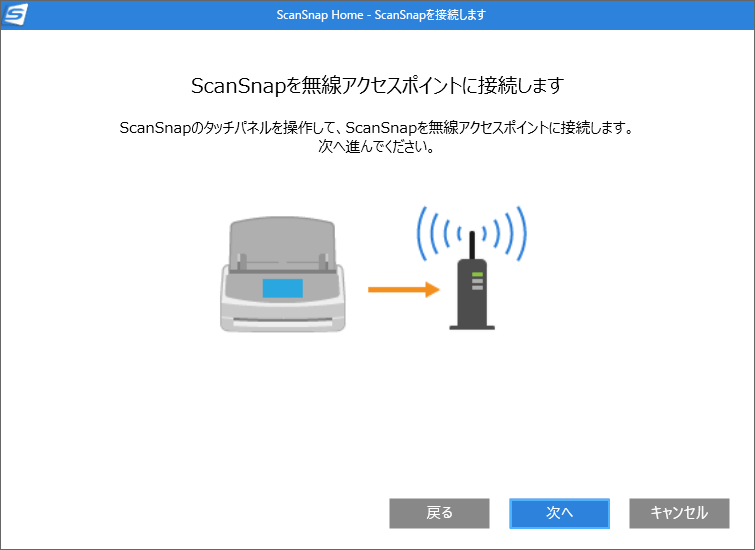
ScanSnap本体の電源を入れます。
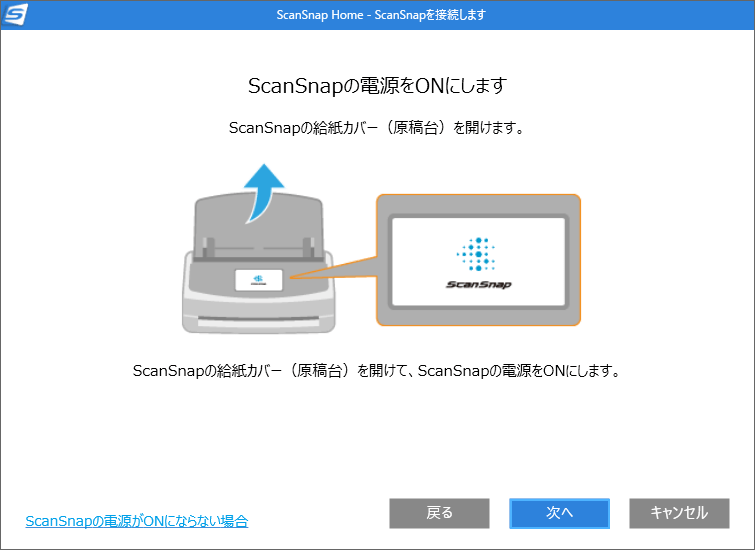
ScanSnap本体のパネルに表示される指示に従って進めてください。
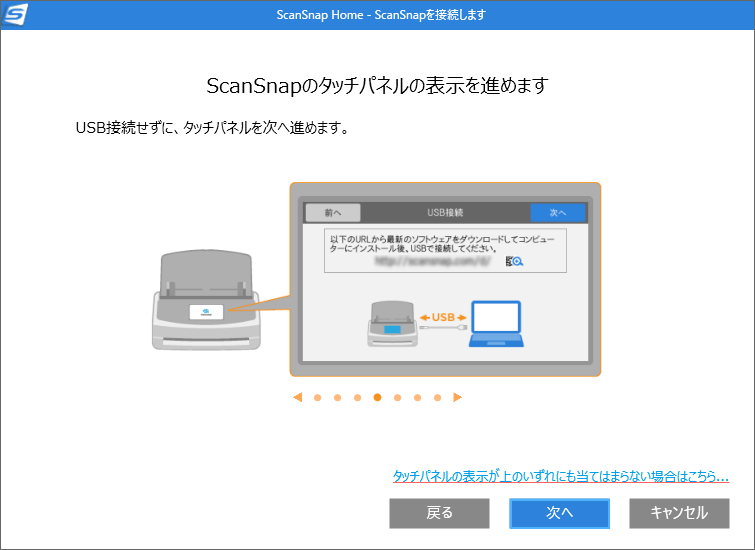
ScanSnap本体をWifiに接続させます。
ScanSnapとPCを接続させるには両方が同じアクセスポイントに接続されている必要があります。
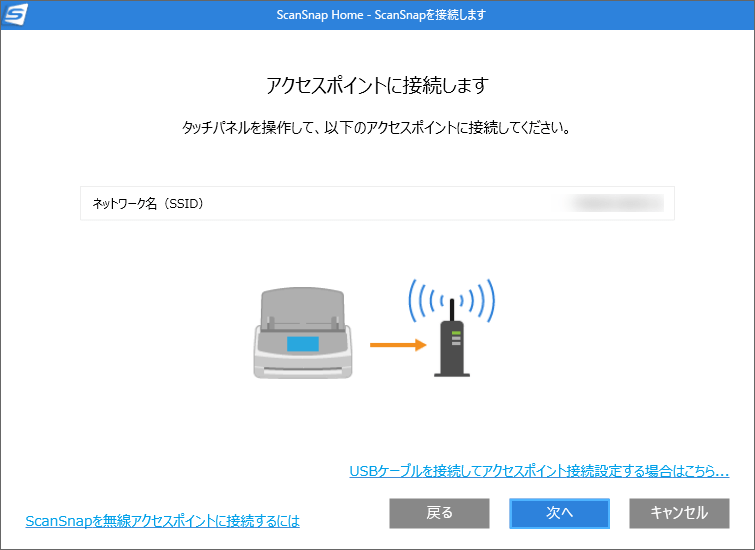
同じネットワーク内のScanSnap機器が自動的に表示されます。
選択して次へ。
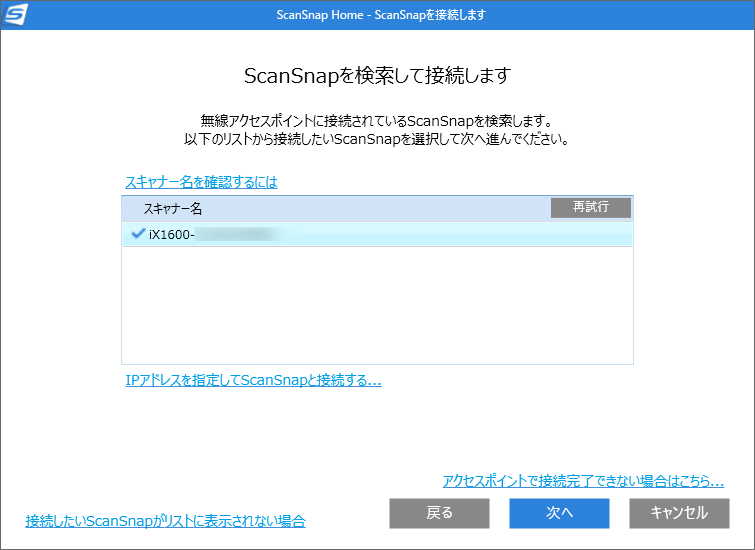
これでインストールと接続は完了です。
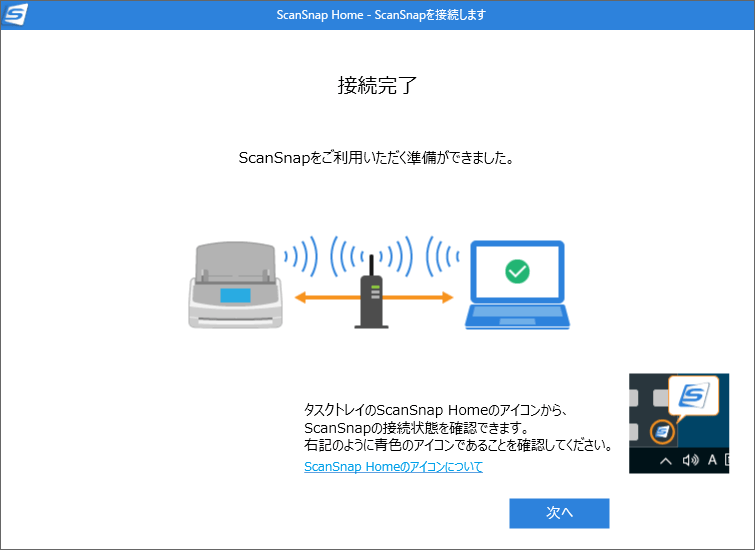
(おまけ)ユーザー登録
ユーザー登録を求められます。先ほどのScanSnapアカウントとは別です。
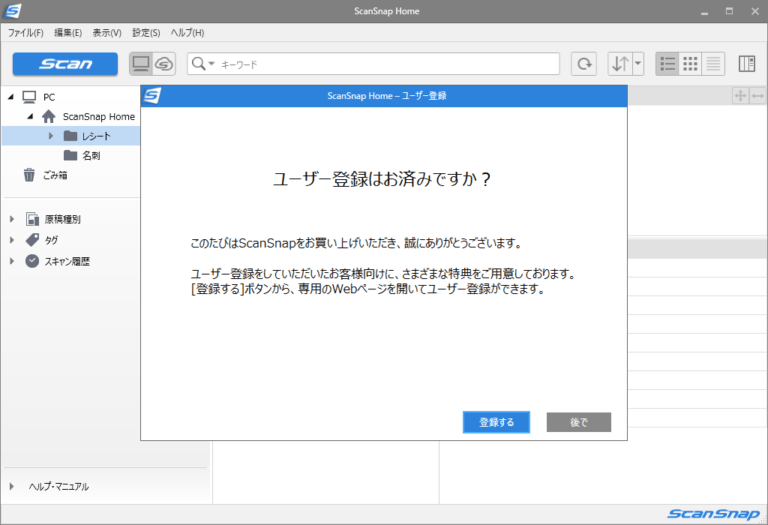
かなり説明不足のまま登録を促されるので、戸惑うのですがPFUというスキャナメーカーの保証などをうけるための登録です。
こちらは必須ではないです。
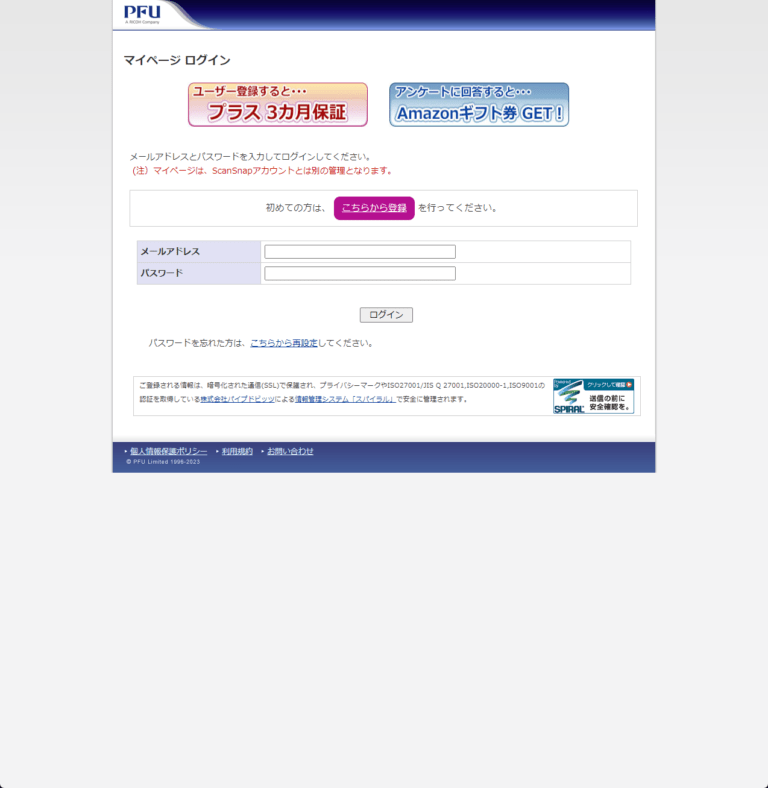
最後に
ScanSnapシリーズの購入はこちらから。
ScanSnap Cloudが使える主要シリーズ。

※メーカーのPFUは2022年に富士通の子会社からリコーの傘下になっています